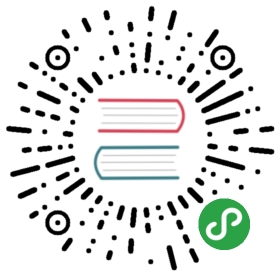Scrapy终端(Scrapy shell)
Scrapy终端是一个交互终端,供您在未启动spider的情况下尝试及调试您的爬取代码。其本意是用来测试提取数据的代码,不过您可以将其作为正常的Python终端,在上面测试任何的Python代码。
该终端是用来测试XPath或CSS表达式,查看他们的工作方式及从爬取的网页中提取的数据。在编写您的spider时,该终端提供了交互性测试您的表达式代码的功能,免去了每次修改后运行spider的麻烦。
一旦熟悉了Scrapy终端后,您会发现其在开发和调试spider时发挥的巨大作用。
如果您安装了 IPython ,Scrapy终端将使用 IPython (替代标准Python终端)。IPython 终端与其他相比更为强大,提供智能的自动补全,高亮输出,及其他特性。
我们强烈推荐您安装 IPython ,特别是如果您使用Unix系统(IPython 在Unix下工作的很好)。详情请参考 IPython installation guide 。
启动终端
您可以使用 shell 来启动Scrapy终端:
- scrapy shell <url>
<url> 是您要爬取的网页的地址。
使用终端
Scrapy终端仅仅是一个普通的Python终端(或 IPython )。其提供了一些额外的快捷方式。
可用的快捷命令(shortcut)
-shelp()- 打印可用对象及快捷命令的帮助列表-fetch(request_or_url)- 根据给定的请求(request)或URL获取一个新的response,并更新相关的对象-view(response)- 在本机的浏览器打开给定的response。其会在response的body中添加一个tag ,使得外部链接(例如图片及css)能正确显示。注意,该操作会在本地创建一个临时文件,且该文件不会被自动删除。
可用的Scrapy对象
Scrapy终端根据下载的页面会自动创建一些方便使用的对象,例如Response 对象及Selector 对象(对HTML及XML内容)。
这些对象有:
-crawler- 当前Crawler对象.-spider- 处理URL的spider。对当前URL没有处理的Spider时则为一个Spider对象。-request- 最近获取到的页面的Request对象。您可以使用replace()修改该request。或者使用fetch快捷方式来获取新的request。-response- 包含最近获取到的页面的Response对象。-sel- 根据最近获取到的response构建的Selector对象。-settings- 当前的 Scrapy settings
终端会话(shell session)样例
下面给出一个典型的终端会话的例子。在该例子中,我们首先爬取了 http://scarpy.org 的页面,而后接着爬取http://slashdot.org 的页面。最后,我们修改了(Slashdot)的请求,将请求设置为POST并重新获取,得到HTTP 405(不允许的方法)错误。之后通过Ctrl-D(Unix)或Ctrl-Z(Windows)关闭会话。
需要注意的是,由于爬取的页面不是静态页,内容会随着时间而修改,因此例子中提取到的数据可能与您尝试的结果不同。该例子的唯一目的是让您熟悉Scrapy终端。
首先,我们启动终端:
- scrapy shell 'http://scrapy.org' --nolog
接着该终端(使用Scrapy下载器(downloader))获取URL内容并打印可用的对象及快捷命令(注意到以 [s] 开头的行):
- [s] Available Scrapy objects:
- [s] crawler <scrapy.crawler.Crawler object at 0x1e16b50>
- [s] item {}
- [s] request <GET http://scrapy.org>
- [s] response <200 http://scrapy.org>
- [s] sel <Selector xpath=None data=u'<html>\n <head>\n <meta charset="utf-8'>
- [s] settings <scrapy.settings.Settings object at 0x2bfd650>
- [s] spider <Spider 'default' at 0x20c6f50>
- [s] Useful shortcuts:
- [s] shelp() Shell help (print this help)
- [s] fetch(req_or_url) Fetch request (or URL) and update local objects
- [s] view(response) View response in a browser
- >>>
之后,您就可以操作这些对象了:
- >>> sel.xpath("//h2/text()").extract()[0]
- u'Welcome to Scrapy'
- >>> fetch("http://slashdot.org")
- [s] Available Scrapy objects:
- [s] crawler <scrapy.crawler.Crawler object at 0x1a13b50>
- [s] item {}
- [s] request <GET http://slashdot.org>
- [s] response <200 http://slashdot.org>
- [s] sel <Selector xpath=None data=u'<html lang="en">\n<head>\n\n\n\n\n<script id="'>
- [s] settings <scrapy.settings.Settings object at 0x2bfd650>
- [s] spider <Spider 'default' at 0x20c6f50>
- [s] Useful shortcuts:
- [s] shelp() Shell help (print this help)
- [s] fetch(req_or_url) Fetch request (or URL) and update local objects
- [s] view(response) View response in a browser
- >>> sel.xpath('//title/text()').extract()
- [u'Slashdot: News for nerds, stuff that matters']
- >>> request = request.replace(method="POST")
- >>> fetch(request)
- [s] Available Scrapy objects:
- [s] crawler <scrapy.crawler.Crawler object at 0x1e16b50>
- ...
- >>>
在spider中启动shell来查看response
有时您想在spider的某个位置中查看被处理的response,以确认您期望的response到达特定位置。
这可以通过 scrapy.shell.inspect_response 函数来实现。
以下是如何在spider中调用该函数的例子:
- import scrapy
- class MySpider(scrapy.Spider):
- name = "myspider"
- start_urls = [
- "http://example.com",
- "http://example.org",
- "http://example.net",
- ]
- def parse(self, response):
- # We want to inspect one specific response.
- if ".org" in response.url:
- from scrapy.shell import inspect_response
- inspect_response(response, self)
- # Rest of parsing code.
当运行spider时,您将得到类似下列的输出:
- 2014-01-23 17:48:31-0400 [scrapy] DEBUG: Crawled (200) <GET http://example.com> (referer: None)
- 2014-01-23 17:48:31-0400 [scrapy] DEBUG: Crawled (200) <GET http://example.org> (referer: None)
- [s] Available Scrapy objects:
- [s] crawler <scrapy.crawler.Crawler object at 0x1e16b50>
- ...
- >>> response.url
- 'http://example.org'
接着测试提取代码:
- >>> sel.xpath('//h1[@class="fn"]')
- []
呃,看来是没有。您可以在浏览器里查看response的结果,判断是否是您期望的结果:
- >>> view(response)
- True
最后您可以点击Ctrl-D(Windows下Ctrl-Z)来退出终端,恢复爬取:
- >>> ^D
- 2014-01-23 17:50:03-0400 [scrapy] DEBUG: Crawled (200) <GET http://example.net> (referer: None)
- ...
注意: 由于该终端屏蔽了Scrapy引擎,您在这个终端中不能使用 fetch 快捷命令(shortcut)。当您离开终端时,spider会从其停下的地方恢复爬取,正如上面显示的那样。